window10手机怎么连接电脑(win10系统电脑连接手机的方法)
时间:2023-01-06 16:10 来源:未知 作者:dengke 点击:载入中...次
最近有朋友问在下window10手机怎么连接电脑,对于这个问题,相信还有很多朋友不太清楚,win10系统和手机连接进行文件互传等操作非常方便,但是还有很多朋友不知道win10系统电脑如何连接手机,别着急,今天在下就针对此问题,为大家带来win10系统电脑连接手机的方法。 win10系统电脑连接手机的方法: 1、首先,点击桌面右下角点击,出现弹窗,找到所有设置进入所有设置;  2、进入设置界面,找到中间的手机,点击这个手机进入手机连接设置界面; 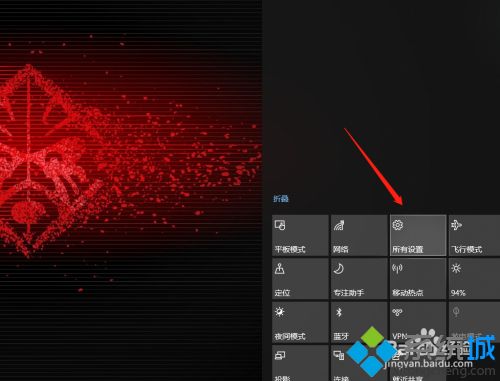
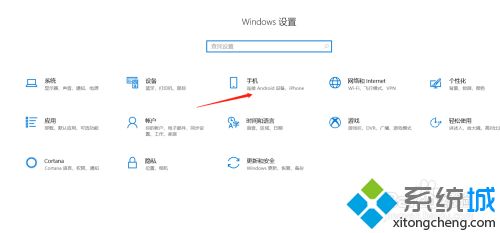 3、进入手机连接设置界面,我们在右侧,链接的手机那里找到+点击之后就能进行添加; 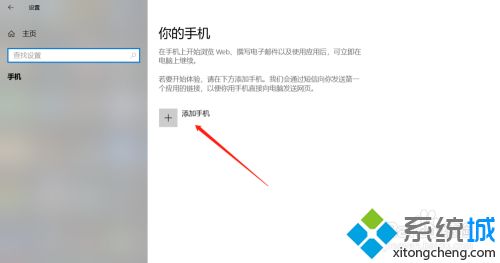
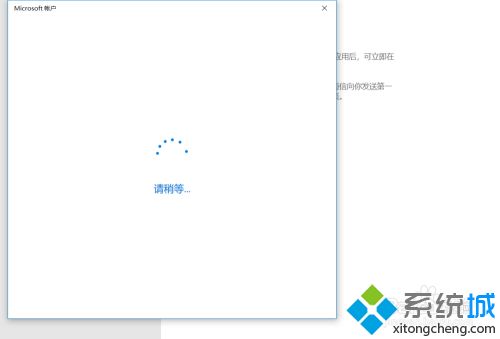 4、添加手机之后,要输入你要链接手机的手机号码,之后,我们手机会出现一个短信; 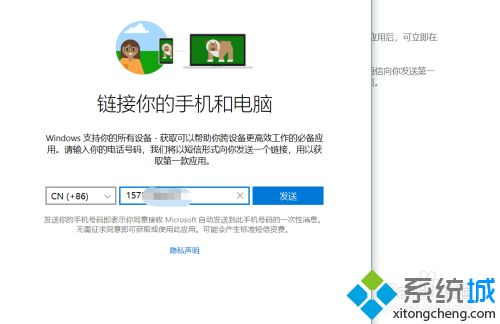 5、出现短信之后,按短信的要求下载微软桌面,之后手机登录微软的账号,手机就链接成功了; 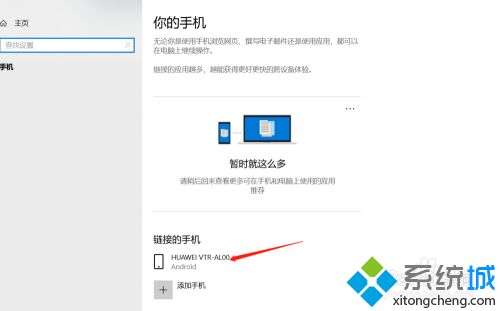 6、之后文件分享就能进行文件的传输了,不过里面还有很多不完善,需要改进。 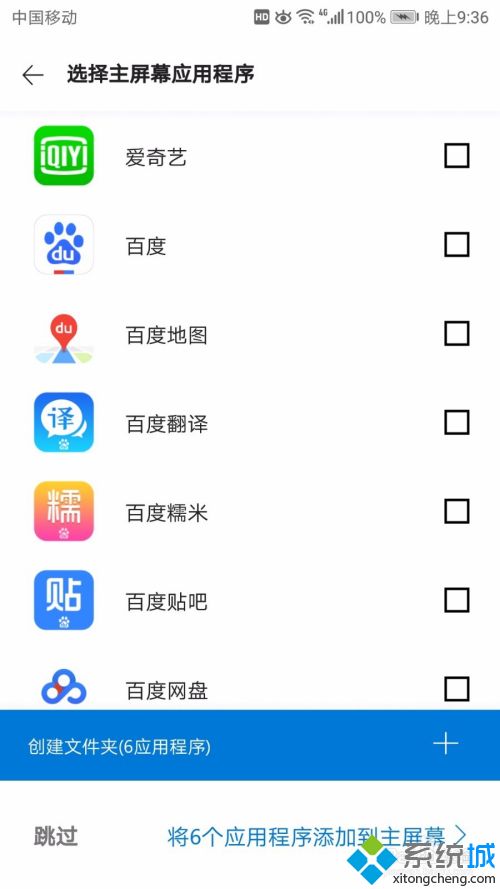 好了, (责任编辑:ku987小孩) |